Особенности защиты высокоскоростных интерфейсов
Главной отличительной чертой высокоскоростных интерфейсов является внушительная скорость передачи данных. Вот лишь несколько примеров: 10/100/1000 Мбит/с для Ethernet, 3,4 Гбит/с для одной дифференциальной пары HDMI 1.3, 480 Мбит/с для USB 2.0, 5 Гбит/с для USB 3.0. Для достижения таких частот требуются прилагать максимум усилий на всех уровнях: начиная от программного обеспечения и заканчивая физической средой передачи сигналов. При этом именно физическая реализация оказывается наиболее критическим местом.
Для получения достаточной надежности передачи данных необходимо обеспечить высокий уровень помехозащищенности и целостности сигналов. По этой причине все вышеперечисленные интерфейсы используют дифференциальные низковольтные линии.
В качестве физического канала выступает витая пара, в большинстве случаев – экранированная. При этом кабель должен обладать отличными характеристиками: минимальной неоднородностью параметров, идеальным согласованием проводов внутри одной пары, идеальным согласованием длин и т.д. Если между проводниками одной витой пары появится рассогласование, например различия по сопротивлению или по емкости, то это неизбежно приведет к искажению сигнала или возникновению задержек между линиями.
Обычные TVS-диоды и ESD-сборки имеют, большую емкость, которая может значительно отличаться от компонента к компоненту и от канала к каналу. По этой причине их использование для защиты высокоскоростных дифференциальных интерфейсов практически исключено. Только ESD-сборки с минимальной собственной емкостью и высокой скоростью срабатывания позволят в таких случаях защититься и сохранить высокую скорость обмена данными. Чаще всего для защиты сигнальных линий высокоскоростных интерфейсов используют низкоемкостные шунтирующие диоды, подключенные к линиям земли и питания.
Еще одним важным требованием к компонентам является минимальный собственный ток утечки. Высокий ток утечки дополнительно подгружает выходы передатчиков, что не всегда допустимо. У TVS-диодов общего применения он, как правило, бывает слишком высоким (сотни мкА). У специализированных шунтирующих диодов ток утечки гораздо ниже и составляет десятые доли или единицы мкА.
Не стоит забывать и о значении напряжения ограничения. Чем больше разница между напряжением ограничения и рабочим напряжением — тем хуже. По этой причине использование стандартных TVS-диодов иногда оказывается бессмысленным. Например, если рабочее напряжение защитного диода равно 5 В, то напряжение ограничения может легко превысить 9 В, а это значение недопустимо для большинства чувствительных микросхем. Более того, большинство дифференциальных высокоскоростных интерфейсов является низковольтными (3,3 В и ниже), а TVS выпускаются для рабочих напряжений от 5 В. Решить эту проблему, как и предыдущую, можно за счет использования шунтирующих диодов.
Наиболее часто высокоскоростные интерфейсы используются в портативных приборах, по этой причине ESD-сборка должна иметь минимальные габариты.
Из всего вышесказанного можно сделать вывод, что идеальным решением для защиты от статики высокоскоростных интерфейсов станут миниатюрные ESD-сборки, которые будут интегрировать в себе низкоемкостные шунтирующие диоды с малыми утечками, подключаемые к сигнальным линиям, и один или несколько TVS-диодов, подключенных на линии питания интерфейсов. Именно по такой схеме и выполнено большинство сборок Littelfuse.
Подготовительный этап
Для препарирования дистрибутива Windows 10 нам понадобится как минимум сам дистрибутив Windows 10. О том, где его взять, я уже рассказывал, но кратко повторюсь: нужно скачать с сайта Microsoft «Средство создания носителя Windows 10» и либо сохранить дистрибутив в виде ISO-файла, либо поместить его на флешку. Выбирай наиболее подходящую редакцию операционной системы — то есть ту, для которой у тебя есть серийник.
В целях художественного выпиливания из винды всего ненужного и добавления в нее всякого полезного энтузиасты придумали тулзу MSMG Toolkit. Утилита поставляется в виде архива 7-Zip, который нужно распаковать на диск с сохранением структуры папок.
INFO
Для нормальной работы с образами Windows 10 утилита MSMG Toolkit должна быть запущена в Windows версии 8.1 или 10. Конвертацию ESD в WIM можно выполнить и в Windows 7, а вот остальные функции работать, скорее всего, не будут.
Перейди в папку, в которую ты сохранил ISO-образ Windows 10. Можно смонтировать этот образ на виртуальный диск, но для наших целей достаточно установить бесплатный архиватор 7-Zip и открыть ISO-файл в нем как обычный архив. Если ты записал образ на флешку, можно просто просмотреть ее содержимое в проводнике. Скопируй все папки и файлы из дистрибутива Windows в подпапку той директории, в которую ты распаковал MSMG Toolkit.
Теперь запусти MSMG Toolkit с помощью файла из папки с утилитой и нажми на клавиатуре латинскую A, чтобы принять лицензионное соглашение, а затем клавишу Enter.
Извлекаем и монтируем образ
В стародавние времена дистрибутивы операционных систем от Microsoft упаковывались в образы Windows Image Format (WIM). Позже разработчики отказались от этого стандарта в пользу формата ESD с еще большей степенью сжатия, чтобы экономить дисковое пространство. К сожалению, большинство современных утилит не умеют работать с ESD, им нужен образ в традиционном WIM-формате.
Поэтому в качестве первого шага нам нужно извлечь из файла , хранящегося в папке , упакованный WIM-образ. В Windows за это отвечает консольная утилита , но ее использование подразумевает определенные неудобства: как минимум нужно хорошенько наморщить мозг и вспомнить принципы работы с командной строкой. Мы пойдем другим путем.
MSMG Toolkit использует собственную копию последней версии, избавив тебя от необходимости набирать длинные директивы в командной строке и ломать голову над тем, почему она все равно не работает. Чтобы сконвертировать в WIM, нажми клавишу 2. Утилита предложит разные варианты преобразования, тебе нужно выбрать Convert Install ESD image to WIM image, снова нажав клавишу 2.
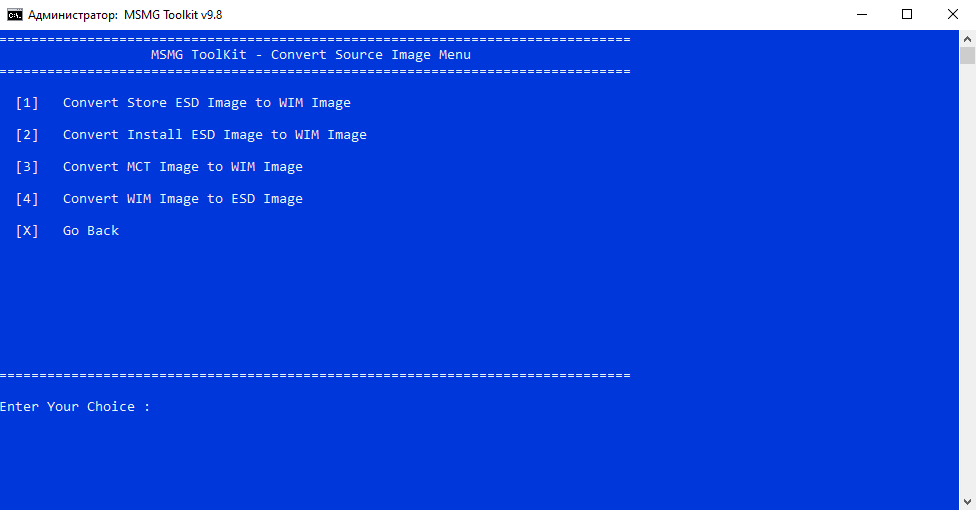 Конвертация ESD в WIM с помощью MSMG
Конвертация ESD в WIM с помощью MSMG
Тулза прочитает содержимое ESD и выведет на экран список всех образов Windows, которые хранятся внутри ESD-архива.
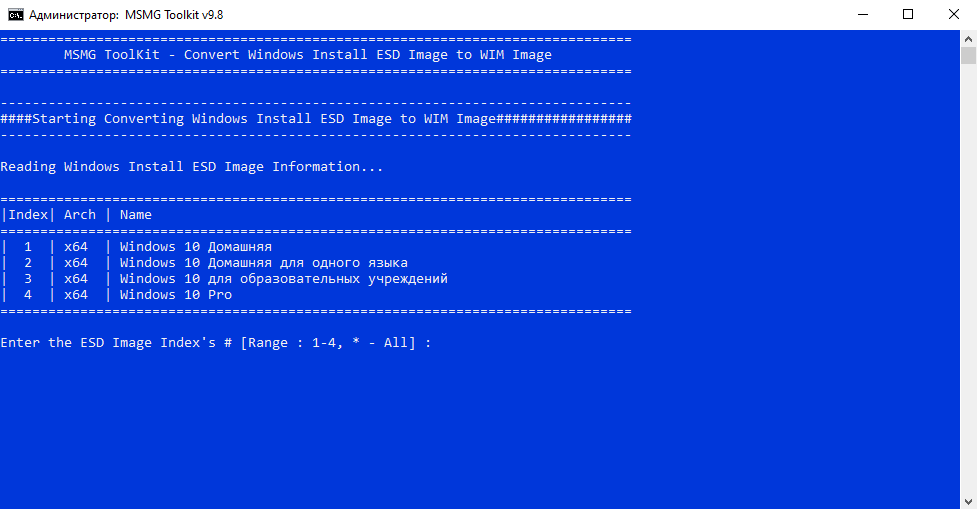 Выбор нужного образа Windows из содержащихся в архиве
Выбор нужного образа Windows из содержащихся в архиве
Нажми на клавишу с цифрой, соответствующей тому образу Windows, с которым ты дальше будешь работать. Теперь дождись, пока утилита извлечет выбранный тобой образ из ESD-файла и экспортирует его в WIM, это займет некоторое время. Сконвертированный образ будет сохранен в той же папке , где раньше лежал исходный файл, который автоматически удаляется.
INFO
Постоянные читатели могут поинтересоваться, почему этот довольно простой метод извлечения WIM не был описан в предыдущей статье. Практика показала, что утилита Windows SIM по какой-то неизвестной науке причине плохо работает с образами, извлеченными с использованием MSMG.
Теперь извлеченный образ нужно смонтировать для дальнейшей работы. Нажми клавишу 1 (Source), а затем — еще раз 1 (Select source from folder). MSMG продемонстрирует список всех обнаруженных образов Windows. Нажми клавишу с цифрой, соответствующей нужной версии ОС. От предложения смонтировать загрузочный образ (Do you want to mount Windows Boot Inage?) и образ восстановления (Do you want to mount Windows Recovery Inage?) отказываемся, нажав клавишу N. Вскоре программа сообщит об успешном монтировании образа.
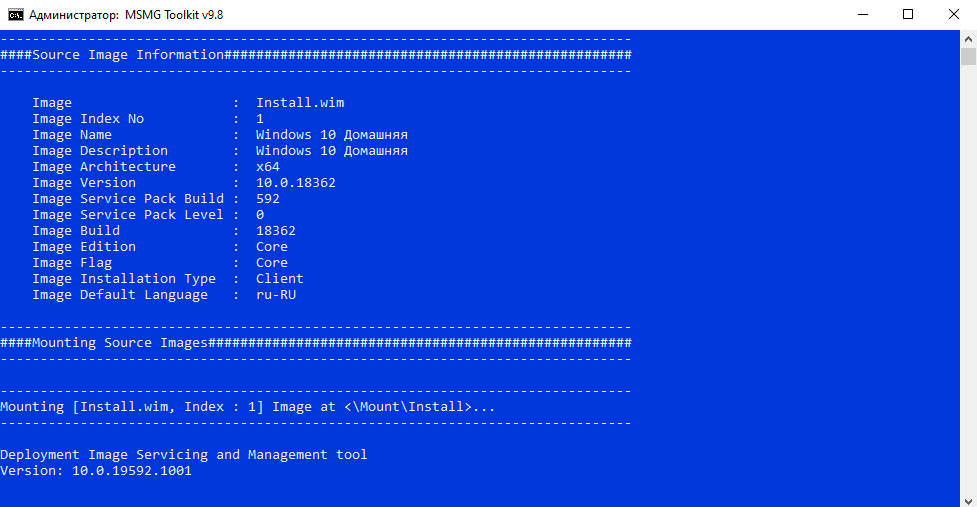 Образ успешно смонтирован
Образ успешно смонтирован
Теперь можно смело приступать к дальнейшим действиям.
Присоединяйся к сообществу «Xakep.ru»!
Членство в сообществе в течение указанного срока откроет тебе доступ ко ВСЕМ материалам «Хакера», позволит скачивать выпуски в PDF, отключит рекламу на сайте и увеличит личную накопительную скидку!
Подробнее
Я уже участник «Xakep.ru»
Выбор инструмента преобразования IMG в ISO
Существует ряд сторонних инструментов для преобразования файлов IMG в ISO. К ним относятся платные инструменты, а также бесплатные альтернативы с открытым исходным кодом.
Среди доступных бесплатных инструментов есть IMG в ISO, простой инструмент для переключения несжатых файлов IMG в формат ISO. Другие альтернативы включают OSFMount, бесплатный и мощный инструмент для монтирования и преобразования файлов на диске в Windows.
Вы также можете использовать 7-молния для извлечения содержимого файла IMG и добавления его в новый файл архива ISO вручную. Хотя этот путь может занять больше времени, 7-Zip — хорошо известный и уважаемый инструмент, который выполнит свою работу.
В некоторых случаях вы также можете изменить расширение файла IMG на ISO. Однако это работает только в тех случаях, когда файловая структура идентична файлу ISO. Например, если файл сжат, вы можете повредить файл, сделав это.
Как открыть файл ESD
Файлы ESD, которые из Microsoft и используемые при установке обновлений программного обеспечения, не должны открываться вручную (если вы не конвертируете их, как описано ниже). Вместо этого Windows использует их внутренне во время процесса обновления.
Они часто хранятся вместе с файлами WIM (Windows Imaging Format) в пользовательских AppData Local Microsoft папке, в папке WebSetup Download вложенная папка.
Файлы документов ExpertScan Survey, которые имеют расширение .ESD-файла, могут быть открыты программой Expert Scan, программой AutoData.
Замечания: Другое программное обеспечение может также использовать файлы ESD, но ни для обновления программного обеспечения, ни для файлов документов. Если ни одна из вышеперечисленных идей не работает, чтобы открыть файл ESD, вероятно, он не в одном формате.
На данный момент, вероятно, разумно попробовать ваш ESD-файл в текстовом редакторе. Если файл заполнен разборчивым текстом, то ваш ESD-файл является текстовым файлом, и в этом случае текстовый редактор может, конечно, использоваться для его открытия и чтения. Однако, если только немного текста можно прочитать, вы можете попытаться использовать какую информацию вы Можно прочитайте, чтобы исследовать, какая программа была использована для создания этого файла ESD; вполне вероятно, что та же самая программа, которая его построила, также может ее открыть.
Если вы обнаружите, что приложение на вашем ПК пытается открыть ESD-файл, но это неправильное приложение, или если вы предпочитаете, чтобы другая установленная программа открывала файлы ESD, см. Раздел «Как изменить программу по умолчанию для конкретного руководства по расширению файла» для создания это изменение в Windows.
How to Convert ESD to ISO
There are various methods available to decrypt and convert ESD file to ISO. Good thing is that most converters have the good graphical user interface. We will learn some of these methods steps by step.
Method A: Convert ESD to ISO using NTLite
NTLite is another very potential option for ESD to ISO conversion. It bundles various feature-full utilities.
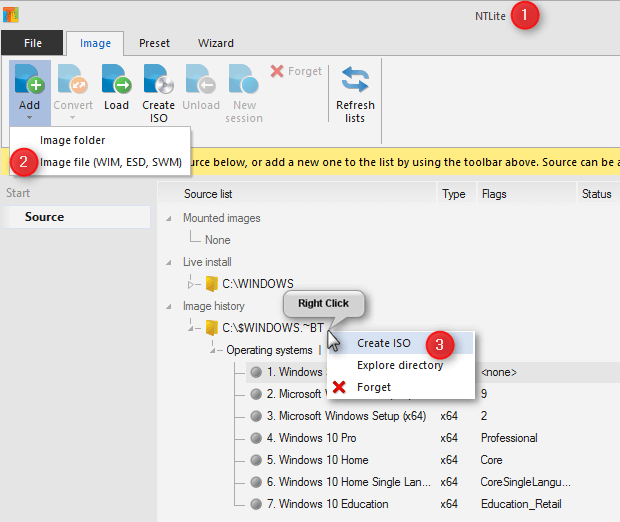
NTLite for ESD to ISO Converter
- Download NTLite (~9 MB)
- Select ESD file from original path (i.e. c:\$WINDOWS.~BT\Sources\Install.esd)
- Right Click on added media
- Click on Convert to ISO
- Choose Path, give name and Label
- Done…!
Advantage of NTLite is,
- Reliable and efficient
- Faster than any free tools we tried
- No require disabling antivirus/defender service
- Easy interface
- Supports various Windows version/bundle
- Offer customizable label to ISO
- Finally, it’s free for non-commercial use
Method B: ESD to ISO using Wimlib ESD Decryption
Wimlib decrypter is DOS based automated script to handle Microsoft’s original ESD files. It easily converts ESD file to usable ISO format in few steps.
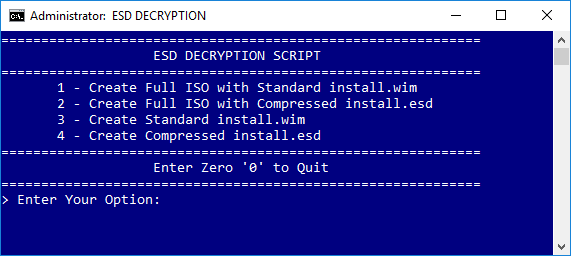
ESD Decryptor
- Download wimlib decrypter (7z format, ~817 kb)
- Extract the archive in the same path where ESD file located (optional, otherwise it will ask path)
- Right click on decrypt.cmd and select Run as administrator
- It will open ESD Decryption window
- Select option 1 to create regular ISO file (recommended) or Select 2 for compressed ISO file.
- Done. Following window will be shown
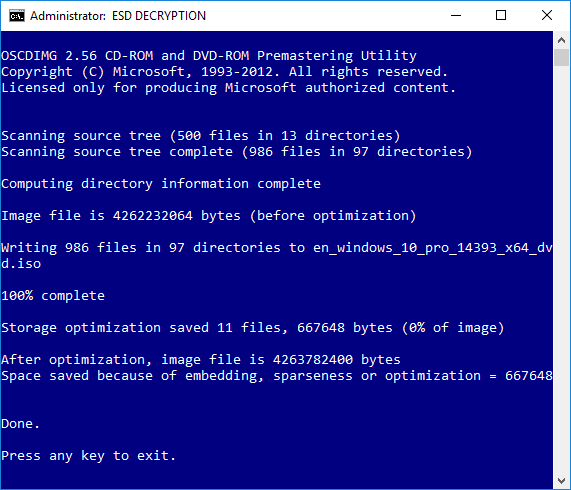
wimlib ESD to ISO Converter
Advantage of using wimlib ESD decryption is,
- Small footprint. Easy to download and share.
- Compressed or non-compressed output is available
- Command line interface yet quite easy to use
Method C: ESD to ISO using one-click converter
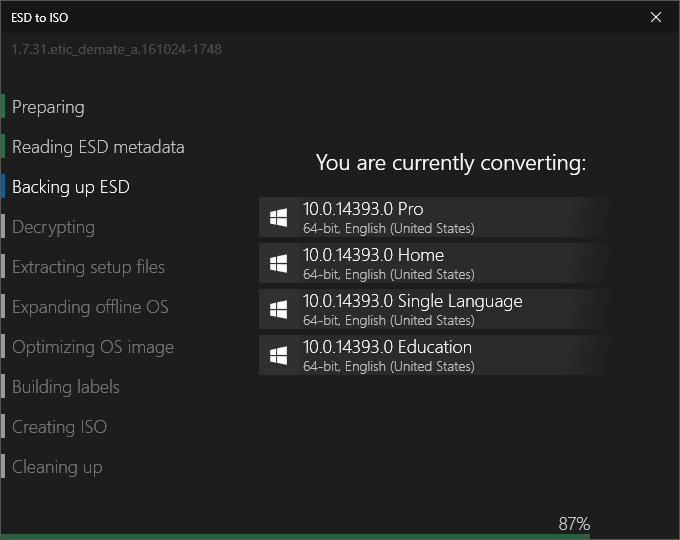
ESD to ISO
- Download One Click ESD to ISO Converter (~1.5 MB) and Install
- Right click on Desktop icon of ESD to ISO
- Select Run as administrator (Important step)
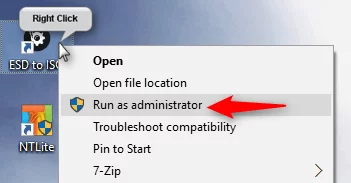
Run as administratorPlease do not start this program from right click context menu. As some time it starts the program without administrative privileges. So chances of the program get stuck like shown in the following screenshot.
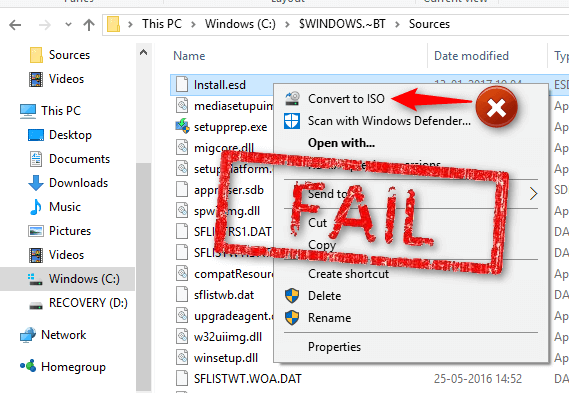
Do not right click to open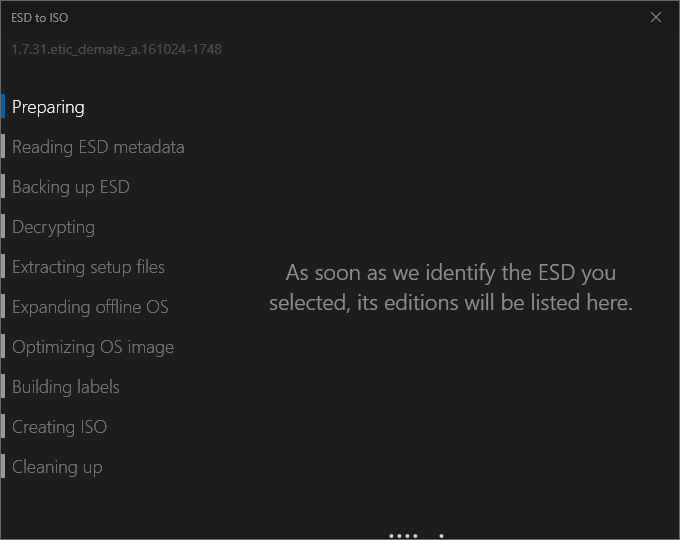
ESD to ISO process get stuckSelect the ESD file from original path (i.e. c:\$WINDOWS.~BT\Sources\Install.esd)
The program will start to process on ESD file.
Done. Now feel free to close this window.
Advantage of ESD to ISO converter is,
- Single Windows, Single click process
- Optimizes the ISO image
- Freeware
- Automatic names ISO image
It will take some time preparing the conversion process. So be patient till it finishes. Once done, it will create ISO image file in the same location.
ESD – что это такое в Windows 10, электронная лицензия Microsoft ESD и особенности подписки, формат файла, как конвертировать в ISO

Большинство пользователей сталкиваются с таким понятием, как ESD. Данный формат имеет разное значение, начиная от лицензии на ПК, заканчивая определенным файлом.
Лицензия ESD для Windows
Электронные ключи от Майкрософт по-другому называют ESD. Они являются электронными лицензиями, которые привычны многим обладателям этого программного обеспечения. Им можно пользоваться как для дома, так и для организации. Их главное назначение – это полная оптимизация рабочего устройства, компьютера.
Это программное обеспечение является оригинальным и его можно получить только при покупке официальной версии. К основным преимуществам можно отнести следующее:
- доставка лицензированного продукта происходит мгновенно;
- её можно использовать на протяжении всей работы ПК, то есть не нужно ничего покупать заново;
- можно приобрести в единственном экземпляре.
К минусам подписки ESD относят:
- отсутствие скидок для государственных или крупных организаций;
- нельзя преобразовать до более старых версий.
Данный коробочный пакет передается отдельно другим пользователям. Вся существенная разница с другими форматами от офиса есть в специализированном лицензионном соглашении.
Формат файла
Формат файла ESD представляет собой технологию распространения для компании Майкрософт. Данное распространение происходит в электронном виде.
Программы, в названии которых присутствует расширение ESD, автоматически сжимаются и обладают определенным видом.
Например, при скачивании операционной системы сжатого вида она будет приблизительно на 35 процентов меньше обычной.
Данный вид распространяется только пользователями, имеющие специализированные линии к компании. Обычным людям такая привилегия не дана. На официальном сайте имеется несколько программ, обладающие общим доступом. Проблема, что их практически невозможно скачать.
Распаковка архива происходит от имени администратора. При появлении скрипта начинается преобразование. Остается только подождать, когда отобразится следующий шаг – сама установка. После этого пользователь имеет полное право на использование программ без вреда для своего компьютера.
ESD папка в Windows 10
Директория в системе предназначена для того, чтобы пользователь мог без труда доставить программное обеспечение в сжатом виде. Майкрософт использует данный пакет для того, чтобы обладатель мог установить программу через интернет. Его также можно преобразовать в файлы ISO, поэтому данный пакет может быть очень полезен.
Содержимое
В ней находятся файлы системы, нужные для её восстановления в случае летальных ошибок. Данный файл очень важен, так как именно благодаря ему можно восстановить систему быстро и легко.
Его удаление
Вообще, лучше его не удалять, потому что в этом случае систему восстановить не получится. Но так как многие жалуются на большой размер даже сжатого вида, то его удаление возможно.
Для этого нужно иметь право администратора. Для начала нужно зайти в штатный раздел «Очистка диска», выбрать там системный диск под буквой С. Далее пользователь просто соглашается со всеми условиями и ждет, пока ПК оценит все свободное место.
После появится кнопка «Очистка файлов системы», на которую нужно также кликнуть. Появится таблица, в которой стоит галочкой отметить «Временные файлы установки», согласиться с удаление пакетов. Ждем окончание операции. Папка ESD удалилась с компьютера.
Как перевести формат ESD в ISO
Сжатый образ ESD можно конвертировать в ISO, хотя сделать это не очень просто. Конвертация возможна с помощью специализированных приложений на ПК. В большинстве случаев очень сложно провести качественную конвертацию без затрагивания системы, поэтому часто используют именно сторонние программы. Они помогают не допустить летального исхода или ошибок.
Зачем нужен помощник по обновлению Windows 10 и как его использовать
Одна из самых часто используемых и популярных программ — это Dism++. Чтобы легко провести конвертацию, нужно перейти в раздел Инструментов, вкладку Дополнительно, выбрать ESD в ISO и просто указать источник файла (в нашем случае файл, формата ESD) и нажат кнопку «Готов».
Программа самостоятельно переведет один формат в другой.
Удобство этой программы заключается в том, что она бесплатная и может сохранять большое количество данных за раз.
Dism++ Utility for Converting the Install.esd File
To convert an ESD image to an ISO file, you can use a simple and convenient graphical utility Dism ++ (https://www.chuyu.me/en/index.html), which does the same thing as the ESD Decrypter script, but has a more user-friendly graphical interface.
- Download and unzip the archive with the Dism++ utility;
- Run the executable file Dism ++ depending on your OS bitness (on Windows 10 x64 you need to run Dism++ x64.exe file);
- Accept the user agreement;
- Open the File menu and select the menu item Esd —> ISO;
- Specify the path to your ESD file that you saved earlier. Then specify the directory and the name of the ISO file to be created;
- Click Finish button and wait until the .esd file converting is completed (it takes 10-15 minutes).
Установка ОС Windows 10
Если вы уже инсталлировали эту версию ОС, то знакомы с процедурой. Отличий при использовании самостоятельного созданного дистрибутива нет. В крайнем случае, процесс установки продлится чуть дольше.
После завершения вы получится компьютер, на котором уже установлено все необходимое ПО. Единственное, что останется сделать, это установить драйвера устройств данного компьютера.
Такая сборка удобна, если надо перенести систему на другой компьютер. Если требуется установить ОС на несколько компьютеров, то данный дистрибутив можно использовать в качестве базовой конфигурации с интегрированным комплектом необходимого ПО.
Что представляет собой формат .ESD и каким образом можно переделать образ в формате .ESD в формат .ISO
Формат .ESD расшифровывается как Electronic Software Distribution. Он представляет собой не формат в обычном понимании данного слова, а технологию, которая предназначена для распространения. Она применяется для того, чтобы программы компании Microsoft распространялись в электронном варианте. Среди дистрибутивов также имеется и образ операционной системы Windows 10. Если для дистрибуции применяется формат .ESD, то все программы, которые в нем представлены, будут обладать сжатым видом. Если скачивать образ новой операционной системы, то он окажется по размеру на 35 процентов больше того файла с Windows 10, который загружен в формате .ESD.
Эта технология еще не так широко используется для дистрибуции продуктов компании Microsoft. Ею могут пользоваться пока только те пользователи, которые имеют доступ к внутренним линиям корпорации. Дистрибутивы в формате .ESD не рассчитаны на обычных пользователей. Однако на официальном интернет ресурсе компании Microsoft имеется несколько программ в .ESD, которые находятся в открытом доступе.
Сегодня имеется большое количество вопросов по поводу данного формата по той причине, что пользователи не могут понять, почему в открытом доступе имеются программы в формате .ESD, но их практически невозможно скачать.
Если у пользователя уже имеется скаченная Windows 10, то загружать ее ESD-образ не нужно. Его можно найти в системных папках операционной системы. Его следует просто скопировать из одной папки и перенести в другую.
Когда ESD – образ будет загружен, необходимо произвести его расшифровку или распаковку. Он должен обрести вид ISO-образа. Такую процедуру есть возможность произвести при помощи использования программ: Decrypter, NLite, WinReducer Wim Converter. Сначала необходимо разобраться, как эта процедура проводится в самой не сложной в обращении утилите Decrypter.
Для начала нужно распаковать архив и все его содержимое сохранить в папке ESD- Decrypter.
В данную папку также необходимо скопировать из системных папок операционной системы Windows 10 и ее ESD – образ.
Затем необходимо зайти в папку и открыть там файл decrypt.cmd. Запуск данного файла нужно осуществлять от имени администратора.
В графе Enter your Option нужно поставить цифру 1.
Далее появляется скрипт, который начинает преобразование образа в формате ESD в ISO- образ.
После этого необходимо нажать любую кнопку на клавиатуре, чтобы перейти к следующему шагу.
Если мы перейдем в папку ESD- Decrypter, то сможем заметить, что в ней появился файл с образом ISO.
Данный файл имеется возможность применять для установки операционной системы в любое время. Он может потребоваться и для создания загрузочной флешки, или установочного диска.
Если же у пользователя на компьютерном устройстве уже имеется операционная система, то не нужно скачивать с сайта ESD образ. Он находится в папке C:\$Windows.~BT\Sources.
Твитнуть
Поделиться
Плюсануть
Поделиться
Класснуть
Как конвертировать Install.ESD в установочный ISO-образ Windows 10
При выполнении обновлении билда Windows 10 через систему обновлений Windows, установочный образ новой предварительной (инсайдерской) сборки Windows скачивается на компьютер пользователя в специально новом формате образа – ESD (Electronic Software Download). ESD – это зашифрованный и сжатый .WIM (Windows Imaging Format) образ Windows.
Этот формат распространения образа впервые стал использоваться в Windows 8.1 при онлайн обновления операционной системы. В отличии от WIM файла, образ ESD нельзя cмонтировать и модифицировать. Microsoft планирует широко использовать данный формат для развёртывания систем. В сравнении с WIM файлом, размер .ESD файла примерно на 30% меньше, что является большим преимуществом при его распространении через Интернет.
В этой статье мы покажем, как расшифровать и сконвертировать ESD образ Windows 10 в привычный установочный образ Windows, который можно записать на DVD или USB диск и использовать для чистой установки Windows 10 или выполнения обновления.
Примечание
Как получить ESD файл с образом Windows 10
Разберемся, где же можно получить ESD файл? При обновлении Windows 8 до Windows 8.1 файл install.esd скачивается в фоновом режиме с репозитария Microsoft и сохраняется в каталог C:\Windows\SoftwareDistribution\Download\{некий ID}.
Получить файл Install.ESD с последней сборкой Windows 10 можно, перейдя на установленной системе в раздел Пуск -> Параметры –> Обновления и безопасность ( Start -> PC Settings -> Update and recovery -> Preview builds). Если для вашей Windows 10 доступна новая сборка, вам будет предложено скачать и установить новый образ.
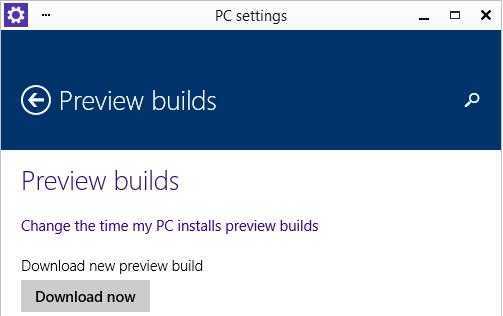
Запустите обновление системы для нового билда, но не перегружайте компьютер. В процессе обновления Windows загрузит файлы, необходимые для выполнения обновления версии системы. После окончания загрузки, откройте проводник и перейдите в каталог C:\$Windows.~BT\Sources. Найдите в данном каталоге файл Install.ESD (он является скрытым) и скопируйте его в любой другой каталог. Это и есть .ESD файл со сжатым образом последней сборки Windows 10.
Совет

Чтобы получить информацию о том, какие образы Windows находятся внутри ESD файла, можно использовать стандартную утилиту DISM:
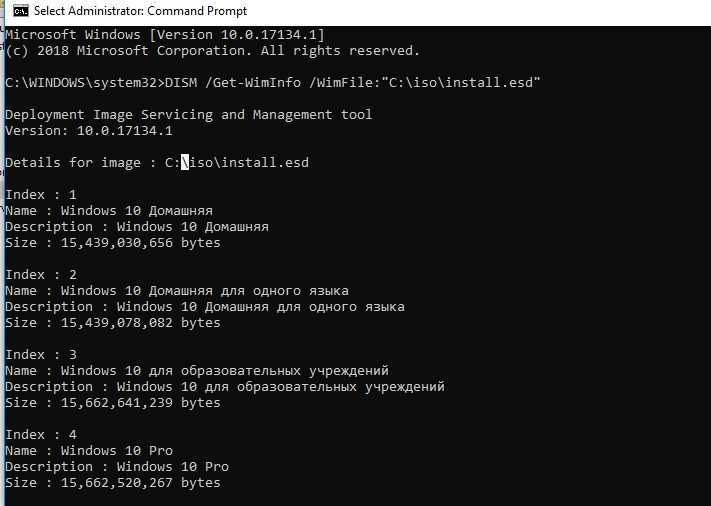
В нашем примере внутри архива install.esd находится несколько образов системы. Например, Windows 10 Pro имеет индекс 4.
Зная порядковый индекс образа Windows в ESD файле, можно экспортировать его в WIM файл с помощью команды:

Полученный WIM файл можно сконвертировать в ISO образ с помощью сторонних утилит.
Утилита ESD Decrypter
Для конвертации ESD образа в ISO файл воспользуемся утилитой командной строки ESD Decrypter (ESD ToolKit), скачать которую можно на GitHub: https://github.com/gus33000/ESD-Decrypter/releases/. Утилита ESD Decrypter написана на PowerShell, так что вы легко можете ознакомиться с ее исходным кодом (для генерации ISO образа из WIM файла используется утилита cdimage.exe).
- Распакуйте архив 4.0.0.0.fbl_prerelease.gustavem.160815-0800.zip в произвольный каталог.
- Запустите файл ESDISO.bat с правами администратора.
- Мастер попросит вас указать путь к файлу CryptoKeys с ключами для расшифровки ESD образа и путь к каталогу, в который нужно поместить итоговый ISO файл (я не указывал эти параметры, выбрав оба раза N).
- Далее укажите путь к вашему ESD файлу и два раза нажмите Enter.
- Запустите процесс преобразования образа в ESD формате в ISO файл. В зависимости от производительности вашей системы, процесс займет от 20 до 30 минут.
- После окончания работы скрипта, проверьте что в каталоге с утилитой появился установочный ISO файл с образом Windows 10, который в можно записать на DVD или создать на его основе загрузочную USB флешку.
Утилита Dism++ для конвертации файла install.esd
Для конвертации ESD образа в ISO файл можно воспользоваться простой и удобной графической утилитой Dism++ (https://www.chuyu.me/en/index.html), которая выполняет то же самое, что и скрипт ESD Decrypter, но имеет более удобный графический интерфейс.
- Скачайте и распакуйте архив с утилитой Dism++.
- Запустите исполняемый файл Dism++ в зависимости от разряднсти вашей ОС (на Windows 10 x64 нужно запускать Dism++x64.exe).
- Примите пользовательское соглашение.
- Откройте меню File и выберите пункт меню Esd —> ISO.
- Укажите путь к вашему ESD файлу, который вы сохранили ранее. Затем укажите каталог и имя ISO файла, который должен получится.
- Нажмите кнопку Finish и дождитесь окончания конвертации (занимает 10-15 минут).
Что означает ESD в тексте
В общем, ESD является аббревиатурой или аббревиатурой, которая определяется простым языком. Эта страница иллюстрирует, как ESD используется в обмена сообщениями и чат-форумах, в дополнение к социальным сетям, таким как VK, Instagram, Whatsapp и Snapchat. Из приведенной выше таблицы, вы можете просмотреть все значения ESD: некоторые из них образовательные термины, другие медицинские термины, и даже компьютерные термины. Если вы знаете другое определение ESD, пожалуйста, свяжитесь с нами. Мы включим его во время следующего обновления нашей базы данных. Пожалуйста, имейте в информации, что некоторые из наших сокращений и их определения создаются нашими посетителями. Поэтому ваше предложение о новых аббревиатур приветствуется! В качестве возврата мы перевели аббревиатуру ESD на испанский, французский, китайский, португальский, русский и т.д. Далее можно прокрутить вниз и щелкнуть в меню языка, чтобы найти значения ESD на других 42 языках.
Лицензия ESD (Electronic Software Distribution) является полноценной лицензией на программное обеспечение. Мы не получаем такую лицензию при покупке коробочной версии программного обеспечения, только при совершении покупок в интернете. Код активации лицензии затем отправляется на адрес электронной почты вместе со ссылкой, по которой мы можем загрузить купленное программное обеспечение.
Следовательно, лицензия ESD – это электронная лицензия, предоставляющая нам полный спектр использования программного обеспечения. Программное обеспечение ESD является оригинальным, потому что код активации генерируется уникальным образом для каждого клиента.
Шаг 2. Использование утилиты ESDtoISO
- Откройте командную строку от имени администратора в папке D:ESDESDtoISOДля этого откройте папку в проводнике, перейдите в меню Файл, наведите курсор мыши на пункт Открыть командную строку и в появившихся вариантах выберите Открыть командную строку как администратор
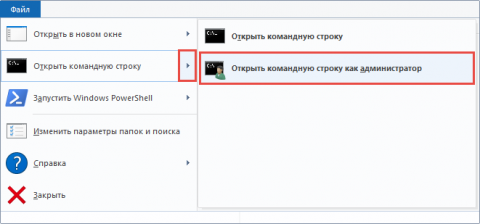
Выберите тип образа, который вы хотите создать и введите соответствующую цифру, после чего нажмите Enter для начала процедуры конвертирования образа.
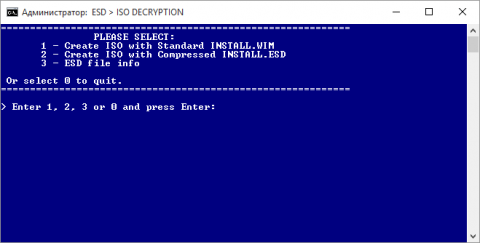
- Create Full ISO with Standard install.wim – в примере на выходе получился файл размером 3931455488 байт
- Create Full ISO with Compressed install.esd – на выходе получился файл размером 3177324544 байт
После завершения обработки ISO файл будет создан в папке D:ESDESDtoISO
Оба типа файлов пригодны для чистой установки Windows 10, независимо от вашего выбора, вы сможете записать из полученного ISO образа загрузочный носитель или подключить его в качестве виртуального привода.
ISO образ, созданный при помощи второго варианта получается меньшего размера, но при установке Windows из этого образа потребуется больше времени на его дешифрование и распаковку. При тестировании установки Windows 10 на виртуальную машину время установки из сжатого образа было больше почти на 15 минут.
С 2006 года Павел ежегодно становится обладателем награды Наиболее ценный специалист Microsoft (MVP), присуждаемой за вклад в развитие технических сообществ.
К ак правило, те из инсайдерских сборок Windows 10, которые можно скачать с торрентов и других свободных источников, распространяются в формате ESD , впрочем, ESD является не столько форматом, сколько технологией распространения программного обеспечения. По сути, файл ESD это тот же архив, что и ISO , но его нельзя использовать для записи и установки операционной системы с DVD или флешки.
Перед записью на переносной носитель файл ESD необходимо конвертировать в ISO. Для этих целей можно использовать наборы дешифровки, обычно поставляемые вместе с дистрибутивами Windows, но гораздо удобнее выполнять преобразование ESD в ISO с помощью утилиты ESD Decrypte, разработанной программистом Артёмом Кононенко.
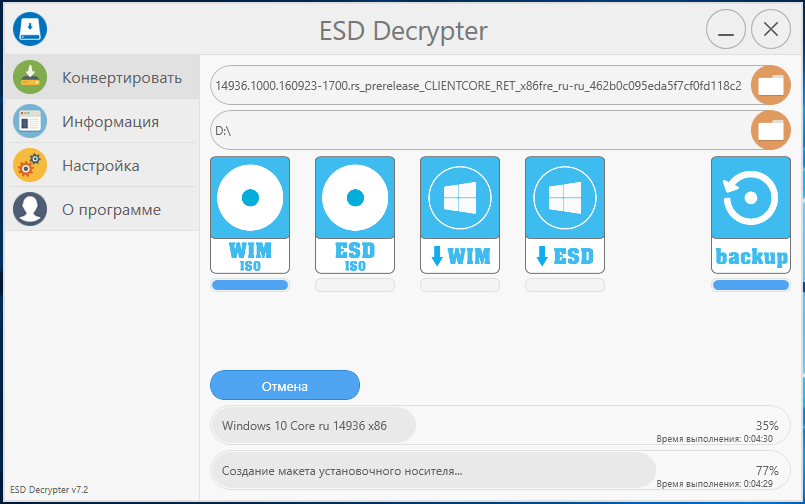
Утилита имеет простой и приятный на вид интерфейс с поддержкой русского языка, не требует установки, не содержит встроенной рекламы. Распространяется она совершенно бесплатно. Основные возможности ESD Decrypte включают создание на основе ESD-файла ISO-образа со стандартным install.wim , создание ISO -образа со сжатым install.esd , создание стандартного файла install.wim и сжатого install.esd .
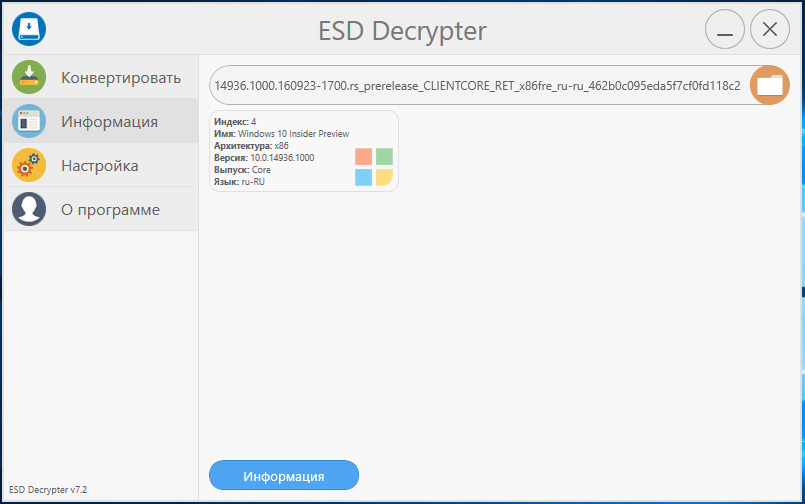
Также программкой поддерживается автоматическая проверка на доступность новой версии, создание резервной копии ESD-файла, получение подробно информации об ESD-образе (индекс, язык, выпуск, архитектура и т.д.) и генерирование хеш-сумм md5 и sha1 для ISO-образов. В настройках утилиты можно выбрать язык — присутствуют английский, русский и украинский.
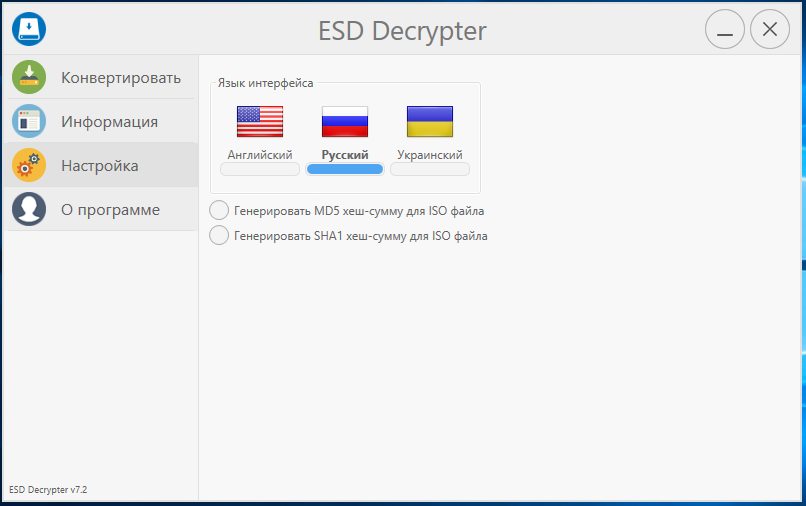
Пользоваться ESD Decrypte предельно просто. В поле выбора файла указывается путь к исходному образу ESD, а в поле выбора директории — путь к папке, в которую будет сохранён образ ISO. Нажатие кнопки «Конвертировать» запускает процесс преобразования, прогресс которого будет показан в нижней части окна утилиты. В среднем время конвертирования занимает около получаса, а так всё зависит от производительности компьютера. ISO-файл ESD Decrypte сохраняет с приставкой esd, которую нужно удалить, оставив только расширение ISO .





























